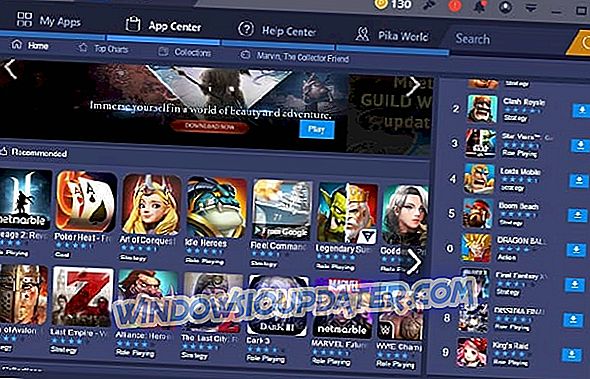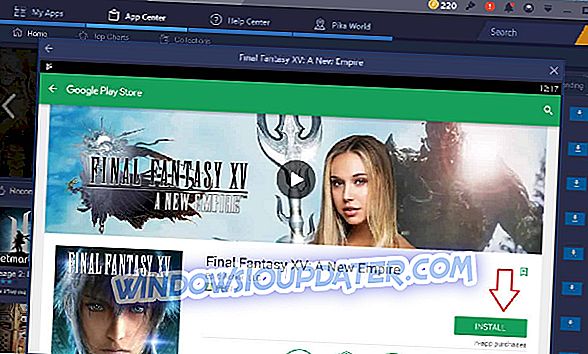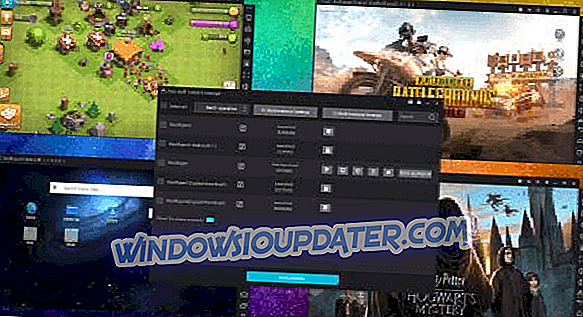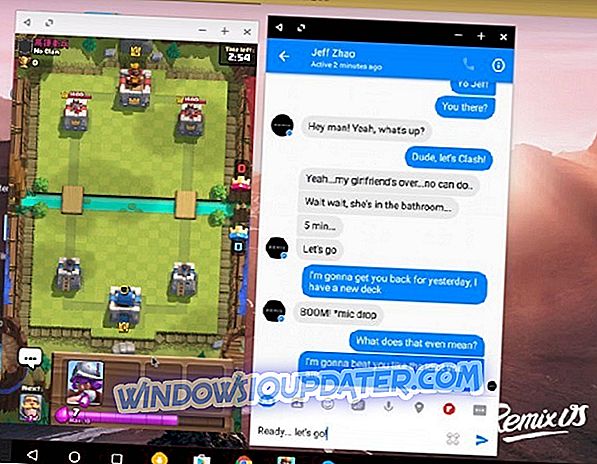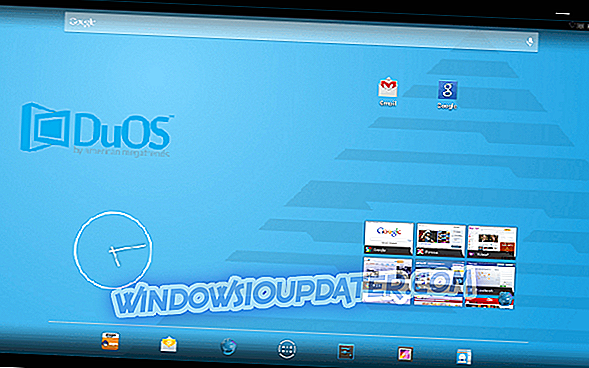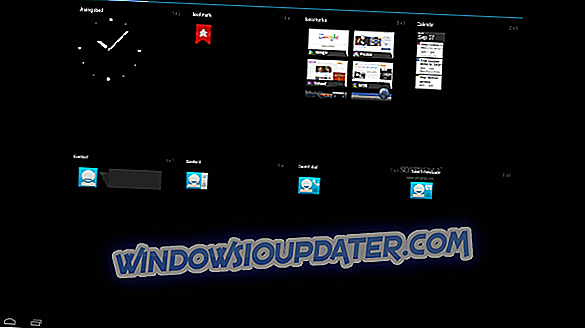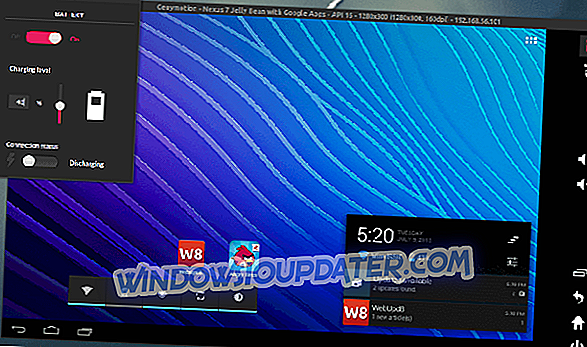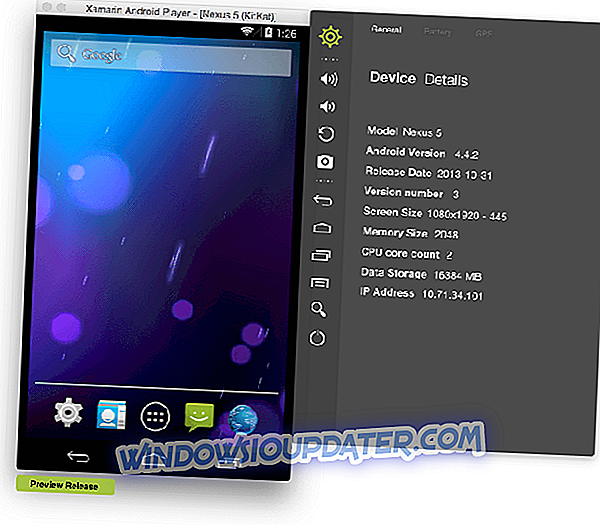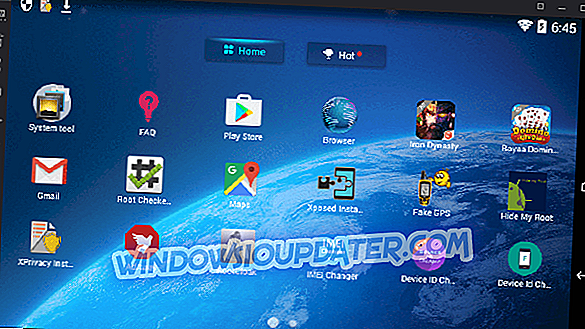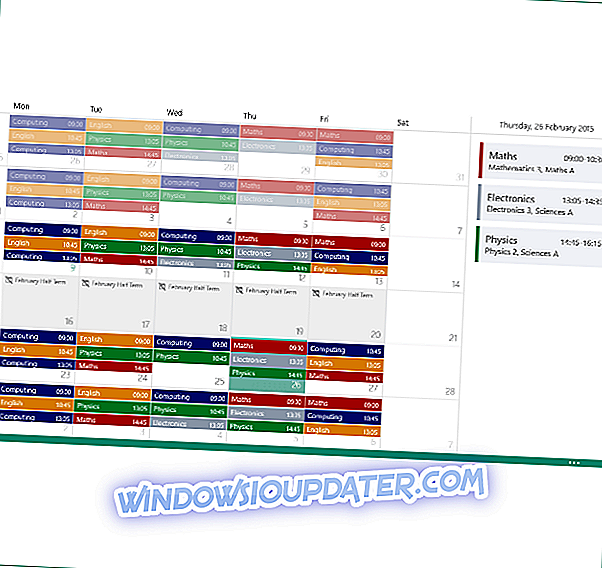Welchen Android-Emulator sollte ich auf meinem PC installieren?
- Bluestacks
- Nox
- MeMu
- Remix OS Player
- Droid4X
- AMIDuOS
- Windroy
- Genymotion
- Xamarin Android-Player
- Android Emulator
- Koplayer
Wir beschäftigen uns hier ausschließlich mit Windows 10 Mobile, aber Tatsache ist, dass viel mehr Nutzer Android verwenden. Viele Android-Benutzer verwenden jedoch auch Windows 10-basierte Computer. Daher werden wir diese beiden Dinge kombinieren und Ihnen die besten Android-Emulatoren für Ihren Windows-PC präsentieren, die Sie finden können.
Obwohl im Titel des Artikels Windows 10 steht, da dies das von unseren Lesern am häufigsten verwendete Betriebssystem ist, funktionieren alle diese Android-Emulatoren für andere Windows-Versionen, die Sie möglicherweise ausführen, wie Windows XP, Windows 7 und Windows Vista. Wie üblich ist die 1. Position diejenige, die wir mit den meisten Funktionen vorschlagen, aber prüfen Sie alle Optionen.
- 1
BlueStacks (kostenloser Download)
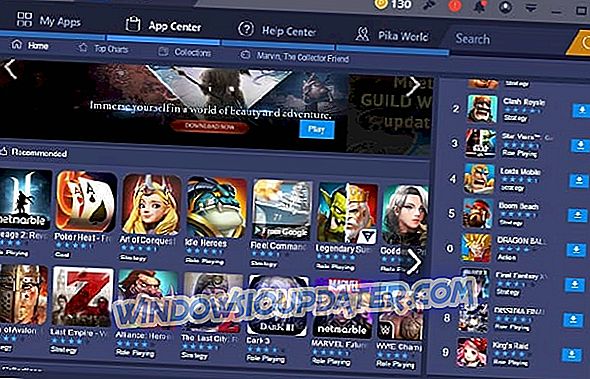
Bluestacks ist definitiv der bekannteste Android-Emulator (gegründet vor 8 Jahren) auf unserer Liste, und er ist auch der am häufigsten verwendete Android. Und das zu Recht. Es ist völlig kostenlos und nach mehreren Tests haben wir festgestellt, dass dies der beste Android-Emulator für Windows XP, Windows 7, Windows 8 / 8.1 oder Windows 10 ist.
BlueStacks macht 97% des Inhalts des Google Play Store auf Ihrem Windows-PC aus, sofern Sie Windows XP oder höher ausführen. Es ist der einzige Android-App-Player, den wir empfehlen, die gesamte Android-Erfahrung als Windows-Software zu virtualisieren, ohne dass Ihr System Schaden nimmt.
Im Allgemeinen eignet sich Bluestacks am besten zum Spielen von Android-Spielen auf ihren Computern, es ist jedoch auch für andere Zwecke in Ordnung. Es ist auch sehr einfach zu bedienen. Selbst wenn Sie kein fortgeschrittener Benutzer sind, können Sie mit diesem Emulator Gutes tun.
Im Gegensatz zu anderen Anwendungen können Sie mit BlueStacks 3.0 mehrere Android-Apps und -Spiele gleichzeitig ausführen. Außerdem ist das neueste Update - BlueStacks + N Beta - die erste und einzige Android-Gaming-Plattform mit Android 7, während die meisten anderen Android-Emulatoren Android 4.4 verwenden. Dies bedeutet, dass Sie eine verbesserte Grafik-Engine verwenden, um Ihre Spiele schneller und besser aussehen zu lassen. Und genau deshalb ist BlueStacks unsere einzige und ehrlichste Empfehlung.
- Laden Sie jetzt Bluestacks kostenlos von diesem Link herunter (+ kostenloses Spiel)
Laden Sie das zugehörige Spiel herunter, wie in der Abbildung unten gezeigt, um Pika-Punkte zu erhalten . Sie können sie für spezielle Funktionen und Produkte verwenden. Sobald der Link geöffnet wird, wird ein "Bla Bla Bla-Spiel herunterladen" angezeigt. Wenn Sie darauf klicken, wird Bluestacks automatisch heruntergeladen und Sie können von dort fortfahren.
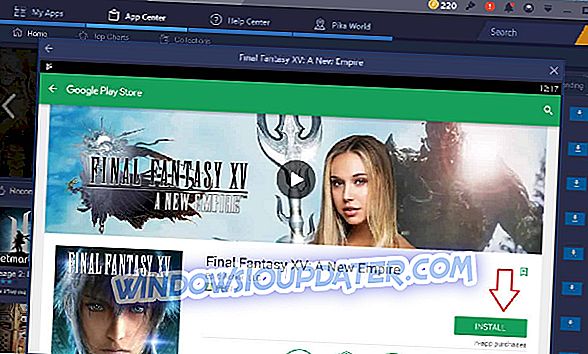
Holen Sie sich BlueStacks (kostenloser Download)
- 2
Nox Spieler 6
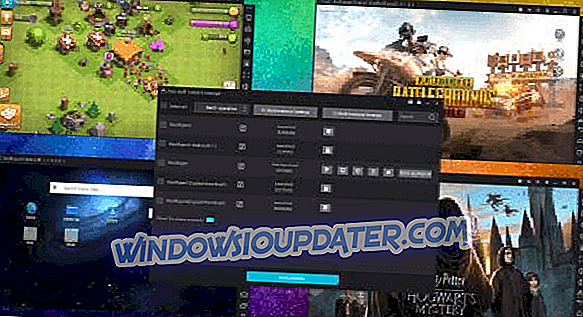
Nox ist ein weiterer ziemlich guter Android-Emulator zum Spielen von Android-Spielen auf Ihrem PC.
Um das Spielerlebnis zu vervollständigen, bietet Nox einige zusätzliche Hilfsprogramme und Ergänzungen an, beispielsweise die Unterstützung von Tastatur und Maus des Computers sowie das Gamepad.
Es kann manchmal laggy sein, aber der Gesamteindruck ist zufriedenstellend. Eine weitere gute Sache ist, dass es keine zusätzliche Software enthält.
Zweitplatzierter Nox Player 6 - Windows kompatibel
- Unterstützt Gamepad / Tastatur
- x86- und AMD-kompatibel
- 3
MeMu

MeMu ist ein großartiger Android-Emulator, der zu einem einzigen Zweck erstellt wurde - dem Gaming. Dieses Tool unterstützt AMD- und Intel-Chipsätze und kann auf jedem Computer ausgeführt werden. Es unterstützt auch KitKat, Lollipop und Android Jelly Bean. Das macht es extrem kraftvoll und bringt es in eine gute Position.
Sie können fast alle Apps und Spiele spielen und ausführen (problematische Apps und Spiele sind für jeden Emulator problematisch, oder?). Hier sind die wichtigsten Eigenschaften, die Sie beachten sollten:
- Freigeben von Dateien zwischen Android und Windows PC
- GPS-Positionssimulation
- Live-Shows und Fernsehsender ansehen
- Schnelle APK-Installation
- Tolle Erfahrung mit einem gut gestalteten Benutzerdesktop
Laden Sie jetzt MeMu herunter
- 4
Remix OS Player
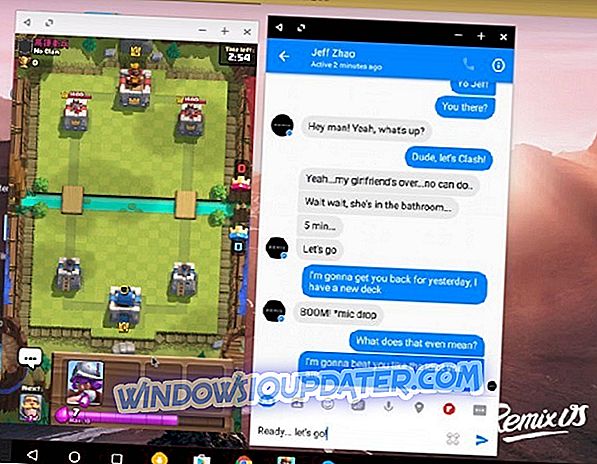
Remix OS Player ist der neueste Android-Emulator für Windows-PCs und der einzige, mit dem Benutzer mehrere Spiele gleichzeitig spielen können. Dank dieses Tools können Sie Android-Apps und -Spiele in mehreren Fenstern auf Ihrem PC ausführen und gleichzeitig mit anderen Spielern chatten. Remix OS Player basiert auf Android Marshmallow, dh Sie können die neuesten Apps und Spiele von Android genießen.
Der Remix OS Player ist völlig kostenlos, er kann kostenlos heruntergeladen, gespielt und kostenlos aktualisiert werden. Dieser Emulator wird als exe.file geliefert, was die Installation sehr einfach macht.
Die empfohlenen Systemanforderungen lauten wie folgt:
- Windows 7 (64-Bit) oder neuer
- Core i3 (Empfehlen Sie Core i5 oder Core i7)
- 4 GB RAM
- 8 GB Speicher (Empfehlen Sie 16 GB)
- Aktivierte Virtualisierungstechnologie im BIOS
Sie können den Remix OS Player kostenlos von Jide Technology herunterladen.
- 5
Droid4x

Droid4x ist ein relativ neuer Android-Emulator auf dem Markt, der jedoch nicht an Wert verliert, da er eine der besten Optionen für die Simulation von Android auf Ihrem Computer ist. Und seit der ersten Version gibt es sogar einige Verbesserungen. Eines der interessantesten Dinge an diesem Emulator sind Add-Ons, die diesen Emulator noch nützlicher machen.
Es ist mit einem vorinstallierten Google Play Store ausgestattet und übertrifft auch die Konkurrenz im Glücksspielbereich, obwohl einige bessere Optionen in Bezug auf die Stabilität vorhanden sind. Eine weitere großartige Funktion ist eine App, die Sie auf Ihrem Android-Handy installieren können, um Spiele auf Ihrem Computer zu steuern. Verwenden Sie diesen kostenlosen Android-Emulator für Ihren Windows-PC mit Zuversicht.
Sie können Droid4x kostenlos über diesen Link herunterladen.
- 6
AMIDuOS
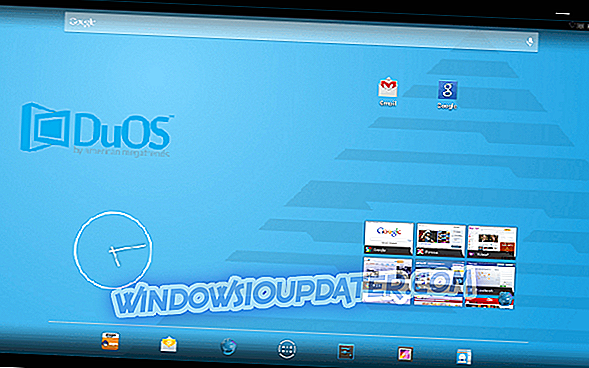
AMIDuOS ist auch ein großartiger Android-Emulator. Es gibt sogar zwei Versionen, eine mit Android Lollipop und die andere mit Jelly Bean. Die Verwendung von AMIDuOS ist jedoch mit einem Preis verbunden, da die Lolipop-Version 15 Dollar kostet, während die Jelly Bean-Version 10 Dollar kostet.
AmiDuOS funktioniert hervorragend auf Ihrem Computer und eignet sich für eine Vielzahl von Aufgaben, von der Produktivität bis zum Spielen. Dieser Emulator ist jedoch nicht so gut für Entwickler, da er keine gerätespezifischen Konfigurationen bietet. Für normale Benutzer ist dies jedoch eine sehr gute Wahl, wenn Sie einen Android-Emulator bezahlen möchten.
Laden Sie AMIDuOS von diesem Link herunter.
UPDATE : AMIDuOS ist jetzt für alle Benutzer kostenlos. Ja, das bedeutet, dass Sie alle Android-Funktionen kostenlos auf Ihren Windows-Computer übertragen können.
- 7
Windroy
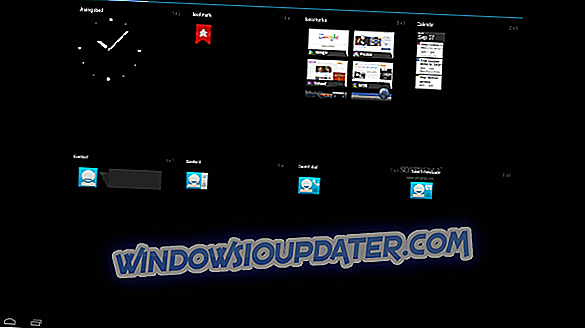
Windroy funktioniert wie jeder andere reguläre Android-Emulator auf dieser Liste, hat aber etwas Einzigartiges, er läuft vollständig mit dem Windows-Kernel. Windroy ist vielleicht der einfachste Emulator, der aufgrund seiner leichten Bauweise auf dieser Liste verwendet werden kann.
Wie bereits erwähnt, funktionieren Apps und Spiele in Windory gut. Wenn Sie also einen handlichen, einfach zu verwendenden Android-Emulator auf Ihrem Windows-PC wünschen, werden Sie Windroy auf jeden Fall in Betracht ziehen. Es unterstützt auch Play Store vollständig.
Sie können Windroy kostenlos über diesen Link herunterladen.
- 8
Genymotion
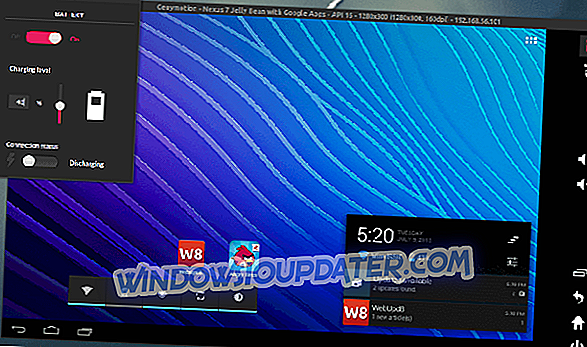
Und jetzt etwas für Entwickler! Genymotion ist absolut der beste Android-Emulator, den Sie bekommen können, wenn Sie Android-Spiele auf Ihrem Computer entwickeln möchten. Es emuliert Apps und Spiele auf verschiedenen Android-Geräten, ohne dass Sie dieses Gerät besitzen müssen.
Neben der Wahl des Geräts, das Genymotion als "fungiert", können Sie auch verschiedene Android-Versionen einrichten, um zu erfahren, wie Apps und Spiele in unterschiedlichen Umgebungen funktionieren. Sie können auch einfach zwischen Ihren Geräten wechseln, je nach Wunsch. Genymotion ist so etwas wie die Alternative von AMIDuOS, weil es für Entwickler großartig ist, aber für normale Benutzer nicht so gut.
Sie können Genymotion über diesen Link erhalten.
- 9
Xamarin Android-Player
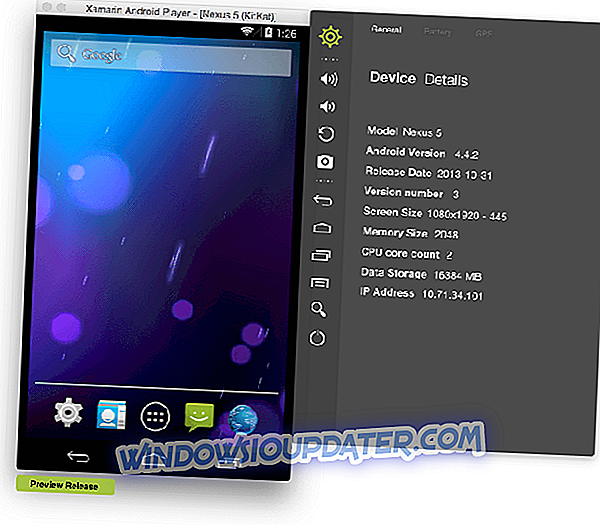
Der Xamarin Android Player ist wahrscheinlich der am wenigsten bekannte Android-Emulator auf unserer Liste. Dies bedeutet jedoch nicht, dass er nicht gut ist. Es läuft tatsächlich gut auf Ihrem PC, und wie einige Tests zeigen, ist es fast völlig fehlerlos. Dieser Emulator ist vollständig mit Windows 7, 8, 8.1 und 10 kompatibel, sodass Sie sich keine Sorgen machen müssen.
Wie Genymotion ist auch Xamarin hauptsächlich auf Entwickler ausgerichtet und bietet eine einfache Benutzererfahrung. Xamarin kann kostenlos heruntergeladen werden. Wie bei einigen anderen Emulatoren in dieser Liste muss VirtualBox jedoch auf Ihrem Computer installiert sein.
Sie können eine 32-Bit-Version des Xamarin Android-Players von hier aus kostenlos und eine 64-Bit-Version von hier herunterladen.
- 10
Android Emulator

Es eignet sich auch für eine Vielzahl von Aufgaben, aber im Gegensatz zu Bluestacks haben wir es zwar selbst auf Ihrem Windows-PC installiert, aber wir haben es selbst getestet, und wir haben gesehen, dass sie mit anständigen, wenn nicht sogar beeindruckenden Unternehmen zusammenarbeiten (in unserem Fall war es Opera).

Der Android Emulator unterstützt einige einzigartige Funktionen, die nicht von allen Android-Emulatoren unterstützt werden, z. B. das Spielen von Spielen auf Ihrem Computer über ein Mobiltelefon, ARM-Unterstützung und die Möglichkeit, Apps mithilfe Ihres Desktop-Browsers direkt zu installieren.
Hier ist eine Zusammenfassung aller wichtigen Funktionen:
- Bietet nahtlose Synchronisierung zwischen Desktop- und mobilen Geräten
- Verbindet Win / Mac mit Android-Apps zum Starten, Push-Benachrichtigungen und zur Speicherung
- Ermöglicht das Herunterladen von Apps von einem beliebigen Desktop-Browser direkt auf das Android Emulator-Betriebssystem
- Gewährleistet stets aktuellste Android-Betriebssysteme
- Bringt Ihre bevorzugten mobilen Apps für Kommunikation und Unterhaltung auf den Desktop
Möglicherweise möchten Sie auch etwas warten, bis die Installation ausgeführt wird. Wenn etwas nicht klar ist, sollten Sie sich diese umfangreichen FAQ durchlesen, um sicherzustellen, dass Sie die richtige Unterstützung erhalten.
Android Emulator ist ein Android-Emulator für Windows-PCs, der vollständig kostenlos ist. Sie können ihn über den unten stehenden Link herunterladen.
UPDATE : Android Emulator unterstützt keine 32-Bit-Maschinen mehr. Sie besitzen also einen solchen Rechner, laden einen anderen Emulator von dieser Liste herunter.
- 11
Koplayer
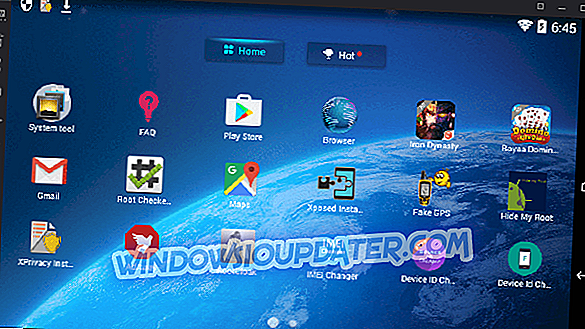
Koplayer ist eine gut bewertete App, die völlig kostenlos ist und die es Ihnen ermöglicht, alle Apps aus dem Google Store zu öffnen. Dieser Emulator verwendet eine brandneue x86-Kernel-Technologie, die ihn schneller, besser und kompatibler machen sollte als alle anderen Emulatoren. Koplayer ist kompatibel mit Windows 7, 8 / 8.1 und 10.
Das Spiel unterstützt Gamepad, Maus und Tastatur, sodass Ihre Spielsitzungen angenehmer sein können. Es bietet auch einige interessante Funktionen für Kamera, Tastatur und Mikrofon. So können Sie Ihre Spielsitzungen aufzeichnen, Screenshots erstellen und mit Ihren Freunden teilen.
Sie können es ausprobieren und uns im Kommentarbereich mitteilen, wie es funktioniert.
Laden Sie jetzt Koplayer von der offiziellen Website herunter
Wir werden unsere Liste hier beenden. Wie Sie sehen, gibt es viele nützliche Android-Emulatoren für Windows, die in einigen Jahren eine große Verbesserung darstellen. Grundsätzlich können Sie den richtigen Emulator auswählen, je nach Ihren Bedürfnissen, Fähigkeiten und Wünschen, was großartig ist.
Wenn Sie ein iPhone oder iPad verwenden, sollten Sie auch die 5 besten Emulatoren für iOS auf Ihrem Windows-PC überprüfen.
Welchen bevorzugten Android-Emulator können Sie auf Ihrem Windows 10-Computer verwenden? Oder kennen Sie vielleicht einen Qualitäts-Emulator, den wir hier nicht aufgeführt haben? Sagen Sie uns in den Kommentaren.